Galite nustatyti arba keisti parametrus bet kokiam telefonui, kurį planuojate naudoti su „Skype“ verslui"Skype" verslui parinkčių meniu.
Telefono numerio įtraukimas ir keitimas
Svarbu: jei norite pakeisti savo telefono numerį, bet negalite, nes jis yra papilkintas, vadinasi, jūsų administratorius nustatė jį jums ir blokuoja jo keitimą. Susisiekite su savo administratoriumi (asmeniu, kuris suteikė jūsų paskyros informaciją) ir paprašykite jų suteikti teises keisti savo darbo telefono numerį.
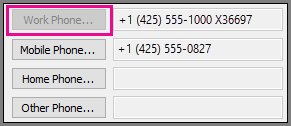
-
„Skype“ verslui pagrindinio lango viršuje spustelėkite rodyklę, esančią šalia mygtuko parinktys

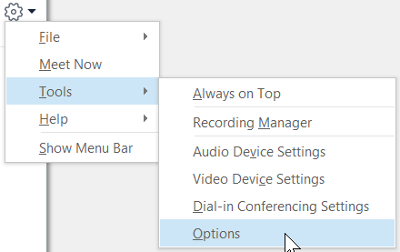
-
Meniu parinktys pasirinkite telefonai.

-
Spustelėkite norimo įtraukti arba keisti numerio tipo lauką ir įveskite numerį. Naudokite tik skaitmenis 0123456789 be skliaustelių ar brūkšnelių. Pridėdami tarptautinius numerius, įveskite ženklą +, tada – šalies kodą ir vietinį numerį.
-
Norėdami, kad šis numeris būtų rodomas kontaktams, pažymėkite prie numerio esantį žymės langelį Įtraukti į mano kontakto kortelę.
Kas gali matyti mano telefono numerius?
Jūsų telefono numeriai kontakto kortelėje rodomi ir matomi „Skype“ verslui kontaktams pagal privatumo santykius su jumis. Jūsų numeris bus rodomas, kaip nurodyta toliau:
-
Darbo telefonas rodomas visiems kontaktams, išskyrus išorinius kontaktus ir užblokuotus.
Pastaba: Kai kurios įmonės neleidžia išvalyti jūsų darbo telefono langelio Įtraukti į mano kontakto kortelę.
-
Mobilusis telefonas rodomas tik jūsų darbo grupei bei draugams ir šeimai.
-
Namų telefonas rodomas tik jūsų draugams ir šeimai.
-
Kitas telefonas rodomas tik jūsų draugams ir šeimai. Naudokite šią parinktį, kad įtrauktumėte arba modifikuotumėte papildomus numerius, pvz., laikino biuro telefono arba papildomo mobiliojo telefono numerius.
Pastaba: Norėdami peržiūrėti, kuriuos kontaktus su jumis sieja kiekvienas iš šių ryšių, kontaktų sąraše pasirinkite skirtuką Ryšiai. Čia kontaktai grupuojami pagal privatumo lygį. Norėdami keisti ryšį su kontaktu, dešiniuoju pelės mygtuku spustelėkite kontaktą sąraše, tada spustelėkite Privatumo lygio keitimas. Daugiau išsamios informacijos žr. straipsnyje Prieigos prie jūsų buvimo informacijos valdymas programoje „Skype“ verslui.
Teksto telefono (TTY) įrenginio naudojimas
Tekstinio telefono (TTY) režimas naudojamas bendrauti tekstu telefono linija. TTY įrenginį reikia prijungti prie kompiuterio, kad jis galėtų interpretuoti modifikuotą garsą; kitu atveju gali suprastėti skambučio kokybė. Garso kokybės problemų gali kilti ir naudojant konferencinio pokalbio TTY režimą.
Pagal numatytuosius nustatymus TTY režimas yra išjungtas. Norėdami jį įjungti:
-
Prijunkite TTY įrenginį prie kompiuterio.
-
„Skype“ verslui pagrindinio lango viršuje spustelėkite rodyklę, esančią šalia mygtuko parinktys

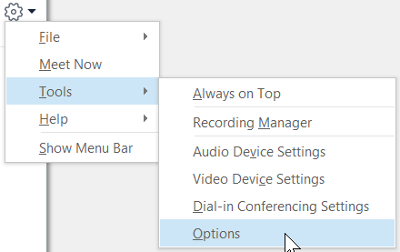
-
Meniu parinktys pasirinkite telefonai.

-
Dalyje Telefonopritaikymas neįgaliesiems pasirinkite Įjungti TTY režimą.
-
Atsijunkite nuo „Skype“ verslui ir vėl prisijunkite.
Taip pat žr.
Skambinimas ir skambučių priėmimas naudojant „Skype“ verslui
Skambučių peradresavimas ir skambinimas tuo pat metu
„Skype“ verslui skambučio peradresavimas
Kaip pradėti „Skype“ verslui konferencinį skambutį










